
Photo by
ringakusha
【note】有料記事の購入方法【注意点多め】
お問い合わせいただいたので紹介します。
ただの手順なら調べればゴロゴロ出てくるので
こちらでは注意事項多めで解説します。
※2021/11/19現在の購入方法です。
1.まずは購入したい記事のページへアクセス
購入したい記事の
タイトル下にある価格枠か

---この続きをみるには---の下部
「記事を購入する」をクリック。
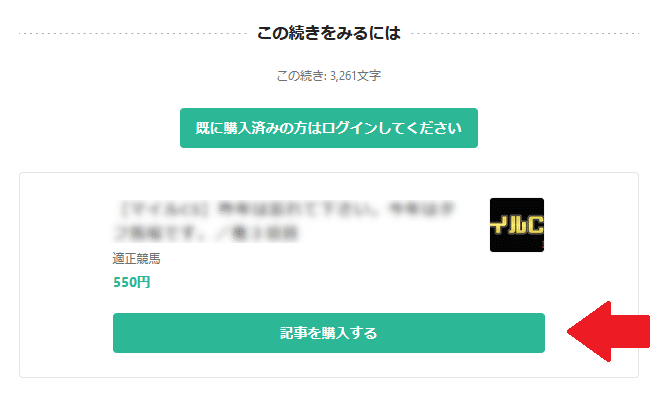
すると下の画像が出てきます。
※ログイン済みの方は、下の画像ではなく
決済方法の選択画面が出ますので
2.すでにnoteアカウントをお持ちの方へGO
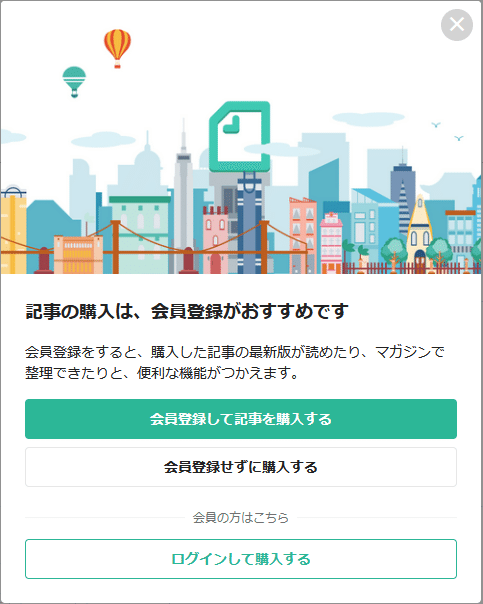
・noteの会員登録がお済みの場合
・まだnoteの会員登録をされていない場合
お読みください。
2.すでにnoteアカウントをお持ちの方
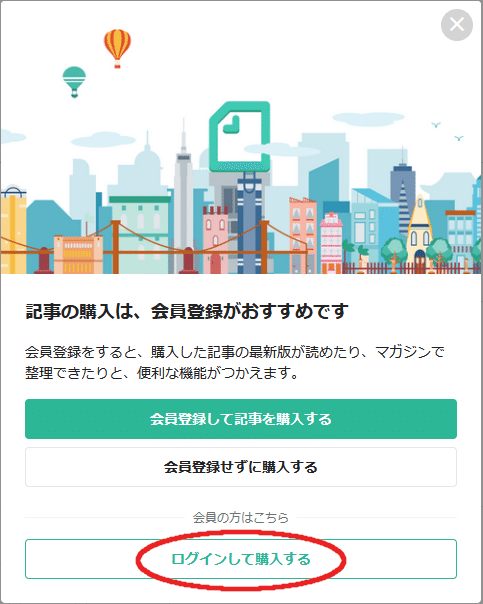
ここからログインし
決済方法を選択してください。
【クレジット決済】 ◎おススメ
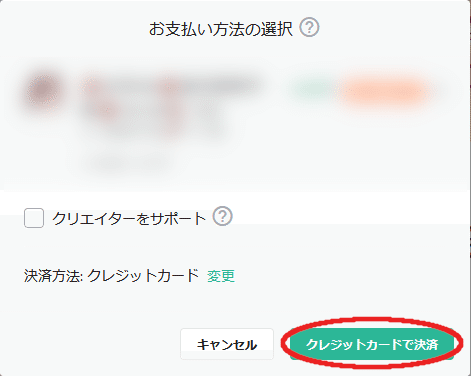
「クレジットカードで決済」を選択。
※モザイク部分には
購入したい商品の説明が書いてあります。
次にクレジット情報を入力し「保存」。

登録内容に問題がなければ
「購入」→「クレジットカードで決済」で
購入完了となります。
※デビットカードはサポート外となっております。
note決済に対応しているデビットカードもありますが
note側がサポートを行っていないため
正常に決済が行えない場合があります。
その場合はこういった画面が出てきます。
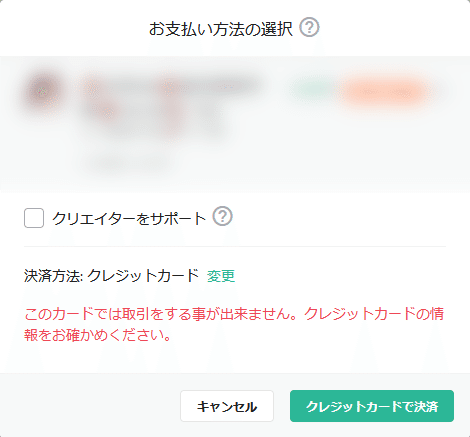
【携帯キャリア決済】
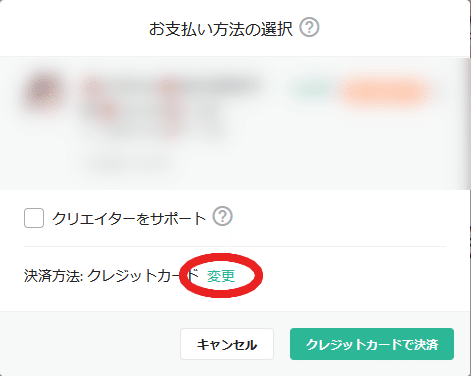
この「変更」をクリックし
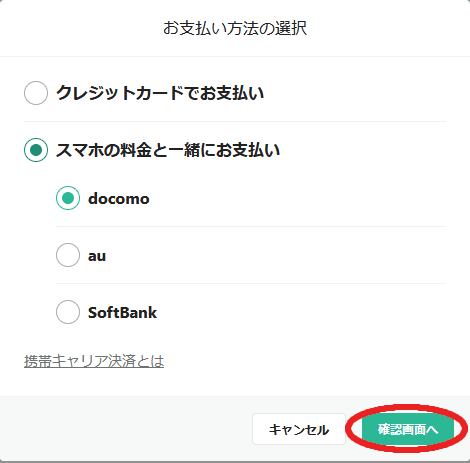
ご自身が利用している携帯キャリアを選び
「確認画面」へ
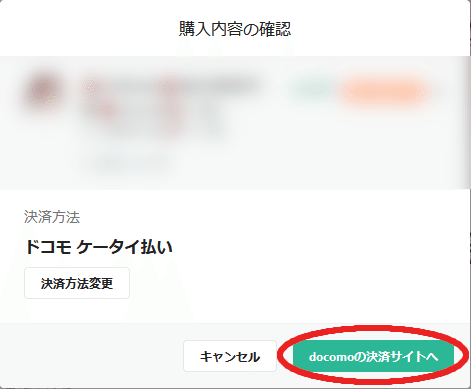
「(キャリア名)の決済サイトへ」から
パスワードとセキュリティコードを入力。
※キャリアや設定次第で入力内容は異なります。
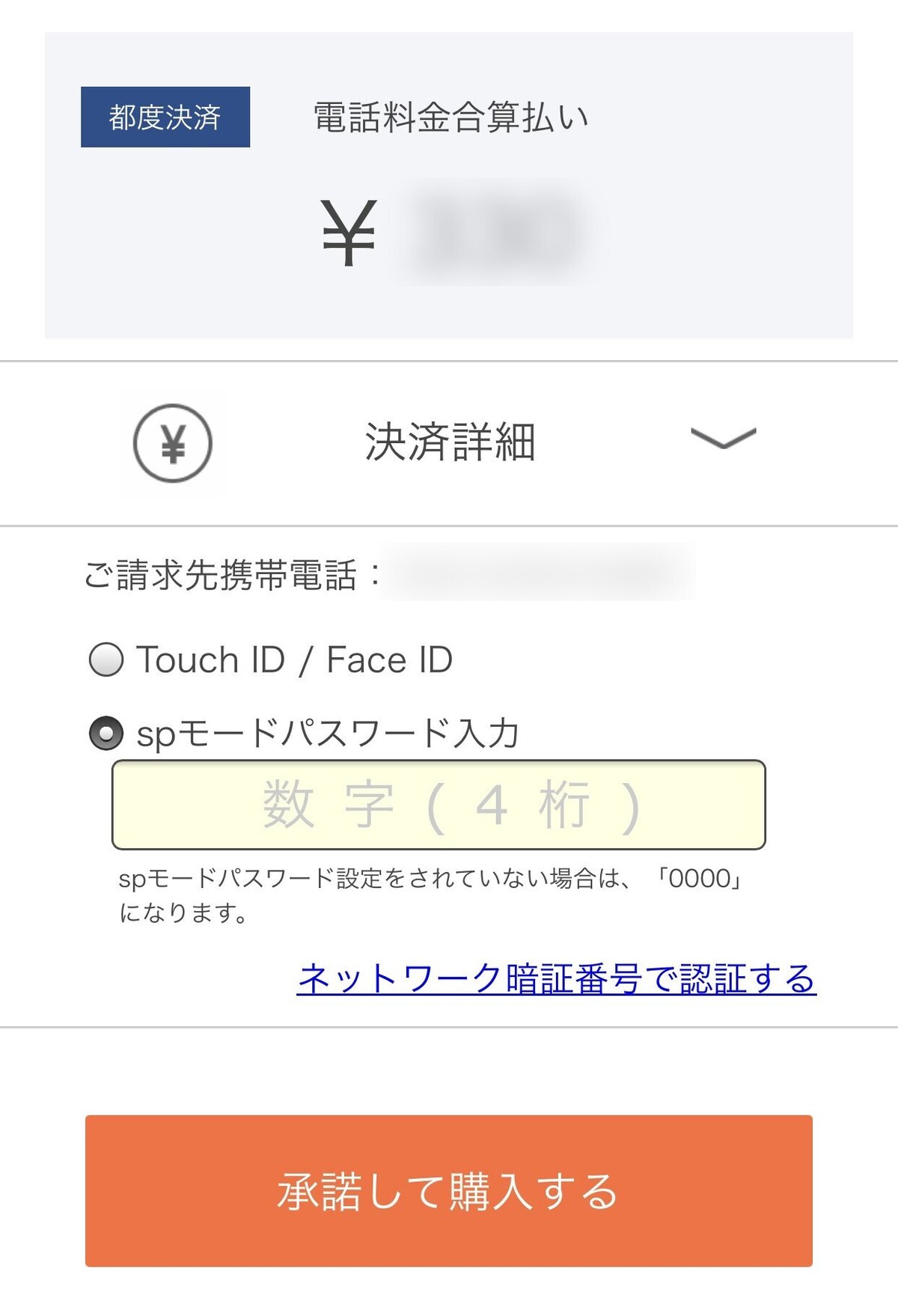
キャリアでの決済が終了すると購入完了となります。
※キャリア決済は記事購入時
毎回パスワード等の入力が必要なため
クレジット決済に比べ少し手間がかかります。
3.まだnoteアカウントをお持ちでない方
noteアカウントをお持ちでない方でも
「会員登録せずに購入する」から手続きが行えます。
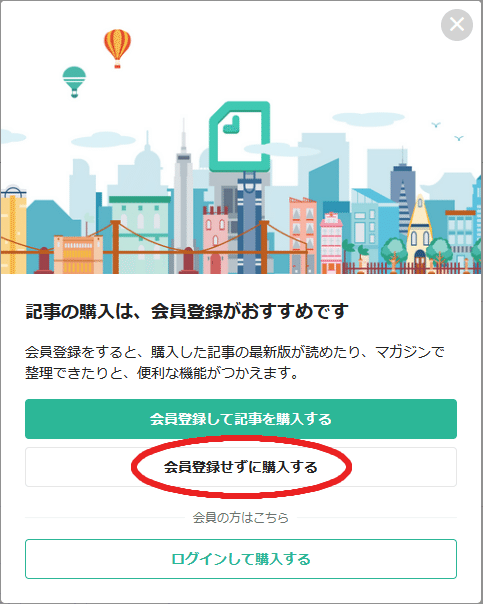
※ただし、決済方法は
クレジット決済のみとなります。
また、会員登録せず購入したい場合
クレジットカード情報に加えて
メールアドレスが必要になります。
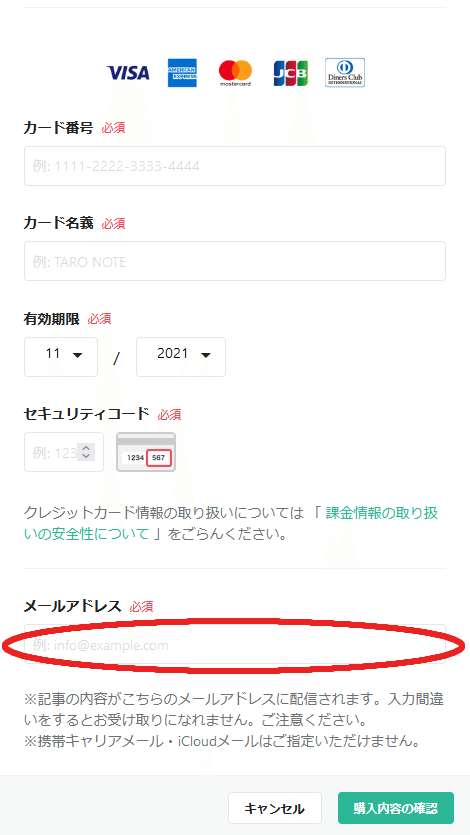
情報の登録が終わり次第
購入自体は会員と同じ流れで出来るのですが
非会員のデメリットがいくつかあります。
・キャリアメール、iCloudメールは登録不可。
・購入後の購読はメールでの閲覧のみ。
・購入後に更新された記事は確認できない。
・非会員だと買えない有料項目(マガジンなど)がある
・販売者が会員のみに販売するよう設定している場合がある
会員登録は無料&簡単ですので
余程の理由がない限りは
会員登録してからの購入をおすすめします。
4.その他注意事項
2021/10/4から
Androidアプリから購入を廃止。
webブラウザ版から購入して下さい。
海外発行のクレジットカードは登録できません。
一つのクレジットカードを
複数のアカウントに登録することはできません。
デビットカードに加えて
バンドル、プリペイドカードもサポート外です。
この記事が気に入ったらサポートをしてみませんか?
